
Последњи пут ажурирано

Сафари ће предложити највероватније веб локацију када почнете да куцате, али то може да изазове проблеме. Ево како да се решите најбољих хитова на Сафарију.
Када куцате у Сафари-јеву траку за претрагу на Мац-у или иПхоне-у, често ћете видети неке веб локације наведене под Топ Хитс. Ово вам може помоћи да лакше пронађете често коришћене или омиљене веб локације.
Међутим, може доћи до тренутака када не желите да се ови врхунски хитови појављују. Отарасити их се није лако, али је могуће. Ево како да се решите најбољих хитова на Сафарију.
Зашто бисте желели да се решите најбољих хитова?
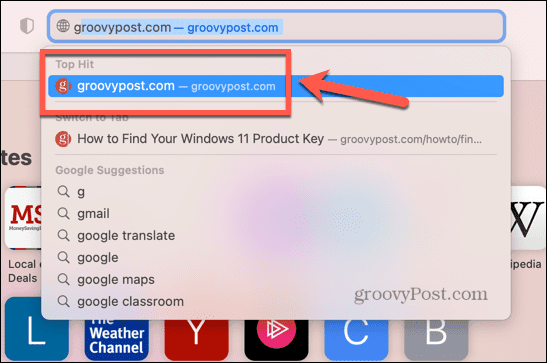
Најбољи хитови пружају Сафари-јеву најбољу претпоставку о веб локацији коју желите да посетите када почнете да куцате у поље за претрагу. У многим случајевима, ово може бити веома корисно и штеди вас од куцања пуног имена веб локације. Међутим, постоји неколико разлога зашто бисте можда желели да се решите Топ хитова.
Један од највећих разлога је тај што Сафари унапред учитава резултат Топ Хит пре него што га изаберете. То значи да ако кликнете на њу, страница ће се појавити много брже него да се мора учитати од нуле. Међутим, ако Топ Хит није страница коју заправо желите да отворите, потрошили сте неке податке за претходно учитавање странице коју не посећујете, трошећи податке у том процесу.
Најбољи хитови се такође заснивају на вашој историји претраге. У зависности од тога шта сте тражили, можда нећете бити толико жељни да се веб-сајтови које сте посетили појављују као најбољи хит када други људи користе ваш рачунар.
Како зауставити најпопуларније хитове од претходног учитавања на Мац-у
Добра вест је да је једноставно спречити да се Топ Хитс унапред учитавају у Сафарију подешавањем једноставног подешавања. Ово можете да урадите и на Мац-у и на иПхоне-у.
Да бисте зауставили претходно учитавање Топ Хитс-а на Мац-у:
- Отвори Сафари на вашем Мац-у.
- У траци менија кликните Сафари.
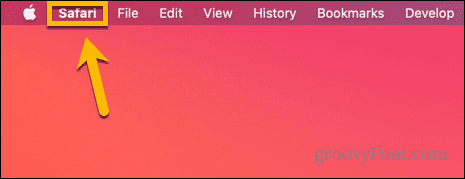
- Изаберите Преференцес.
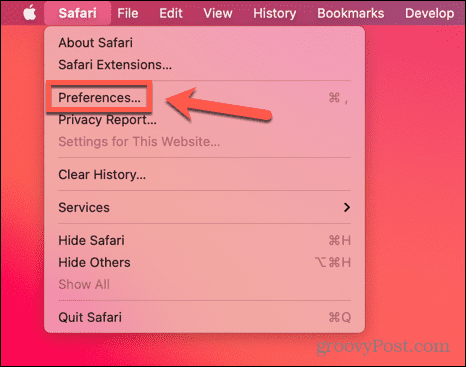
- Кликните Претрага таб.
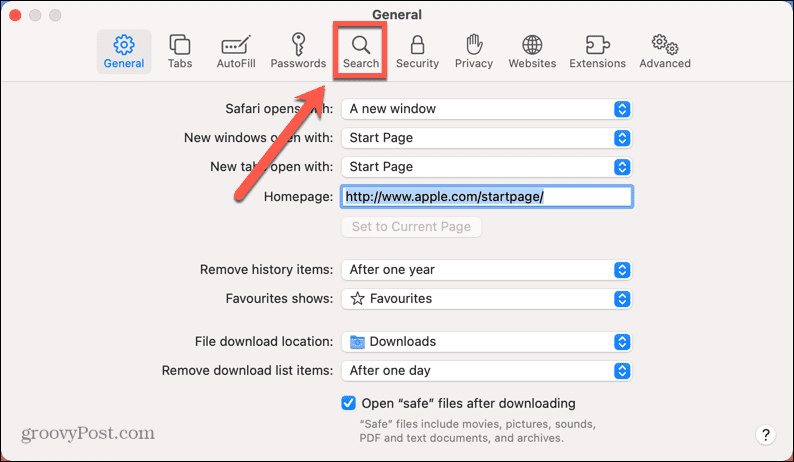
- Опозовите избор Прелоад Топ Хит у позадини.
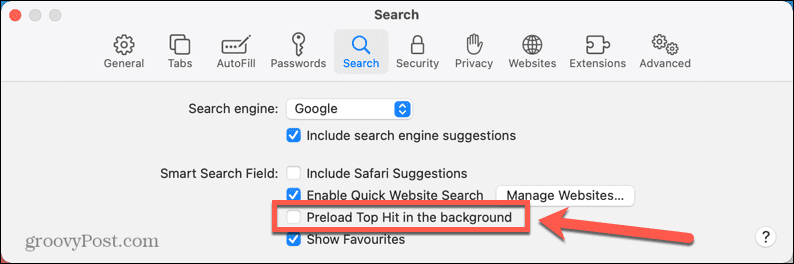
- Ваш Топ Хит се више неће унапред учитавати. Због тога може бити потребно нешто дуже да се учитају странице са највећим хитом него раније.
- Да бисте поново укључили претходно учитавање, поновите горе наведене кораке и проверите Прелоад Топ Хит у позадини.
Како зауставити учитавање најбољих хитова на иПхоне-у
Такође можете да спречите да се Топ Хитс унапред учитавају у Сафарију на вашем иПхоне-у. Ово је посебно корисно ако не желите да трошите странице за претходно учитавање података које нећете отворити.
Да бисте зауставили претходно учитавање Топ Хитс на иПхоне:
- Отвори Подешавања апликација.
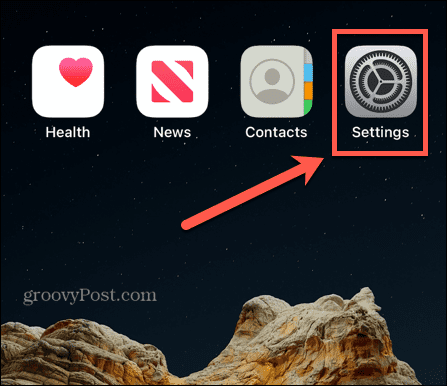
- Померите се надоле и додирните Сафари.
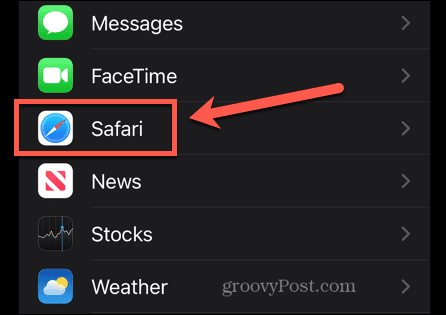
- Искључи Прелоад Топ Хит до Ван положај.
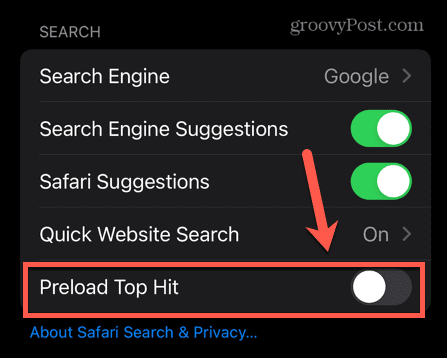
- Најбољи хитови сада више неће бити учитани унапред на ваш иПхоне.
- Да бисте поново укључили претходно учитавање, поновите горе наведене кораке и укључите га Прелоад Топ Хит до на положај.
Како да се решите најбољих хитова на Сафарију за Мац
Најбољи хитови су углавном засновани на историји вашег прегледача, али ће се појавити и за све веб локације у вашим Сафари омиљеним.
Можете зауставити појављивање најпопуларнијих хитова тако што ћете уклонити све фаворите и избрисати историју прегледача. Брисањем ваше целокупне историје биће уклоњени сви најпопуларнији хитови, али ако желите да уклоните само одређене сајтове из најбољих хитова, можете само да избришете историју повезану са том веб локацијом.
Како уклонити све најбоље хитове у Сафарију на Мац-у
Брисање Сафари фаворита и историје вашег претраживача ће зауставити појављивање најбољих хитова на свим веб локацијама. Међутим, ово је прилично драстична опција, јер значи да ће сва историја прегледача бити изгубљена, а сви омиљени уклоњени.
Ако желите само да спречите појављивање одређених најпопуларнијих хитова, користите метод у следећем одељку.
Да бисте уклонили све најбоље хитове у Сафарију на Мац-у:
- Отвори Сафари на вашем Мац-у.
- У траци менија кликните обележивача.
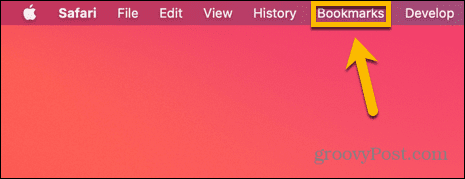
- Изаберите Уреди обележиваче.
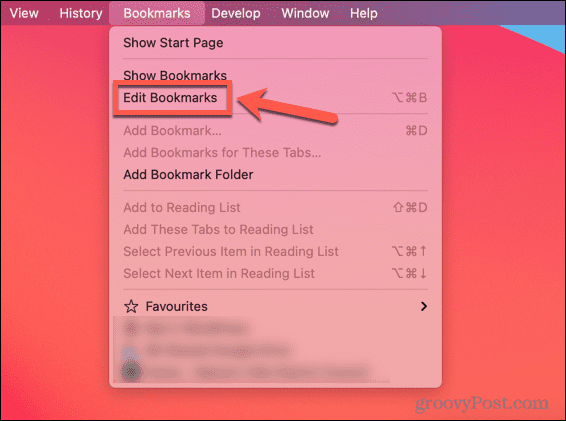
- Испод Фаворитес кликните десним тастером миша на Фаворите и изаберите Избриши.
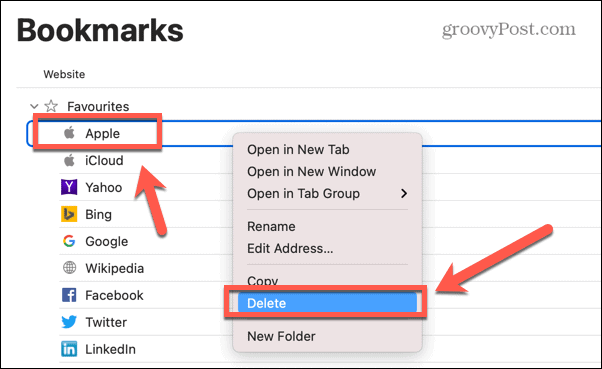
- Поновите да бисте уклонили све фаворите.
- У траци менија кликните Историја.
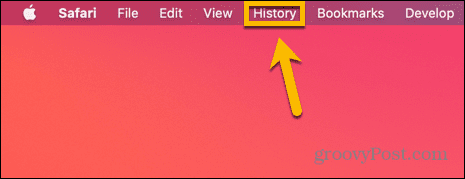
- Изаберите Очисти историју.
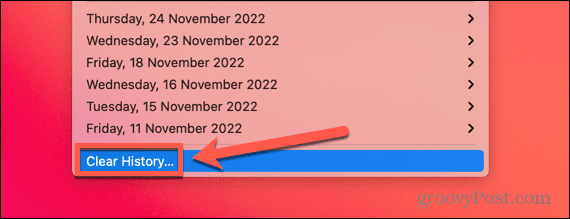
- У падајућем оквиру изаберите Сва историја.
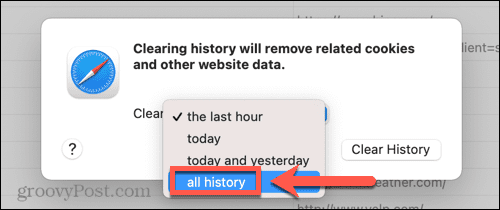
- Кликните Очисти историју.
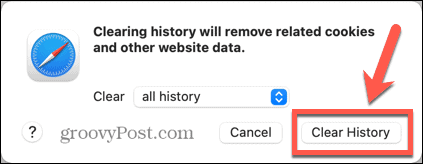
- Када се ваша историја избрише, требало би да откријете да се Топ Хитс више не појављују.
- Када наставите да користите Сафари, ваша историја ће се поново напунити, а Најбољи хитови ће поново почети да се приказују. Да бисте спречили да се то догоди, када избришете своју историју, користите Приватно прегледање тако што ћете отићи на Датотека > Нови приватни прозор. Приватно прегледање не чува вашу историју, тако да би требало да спречи да се Топ Хитови поново појављују. Међутим, прво ћете морати да избришете историју, јер ће прозор приватног прегледања и даље креирати најпопуларније хитове на основу ваше Сафари историје.
Како уклонити одређене топ хитове у Сафарију на Мац-у
Ако не желите да избришете целу историју прегледања, можете да спречите да се одређени сајтови појављују у најпопуларнијим хитовима тако што ћете избрисати историју прегледања само за веб странице са тих сајтова. Ово неће радити за било које веб локације које су уклопљене, као што је Аппле веб локација.
Да бисте уклонили одређене најбоље хитове у Сафарију на Мац-у:
- Отвори Сафари.
- Ако желите да уклоните један од својих фаворита из Топ хитова, на траци менија кликните обележивача.
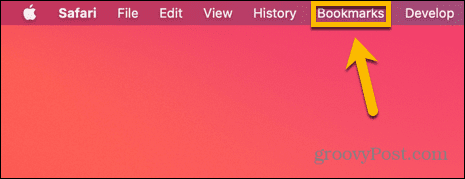
- Изаберите Уреди обележиваче.
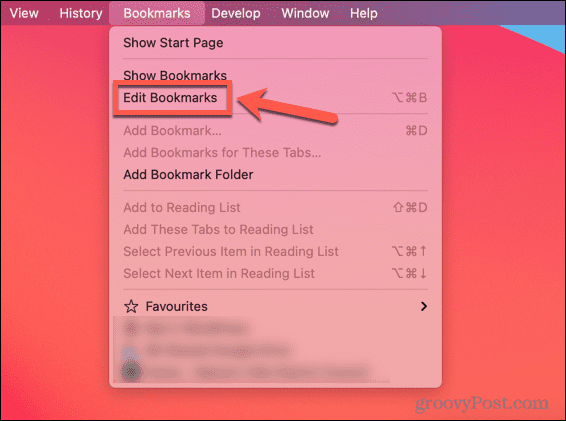
- Испод Фаворитес кликните десним тастером миша на фаворит који желите да уклоните и изаберите Избриши.
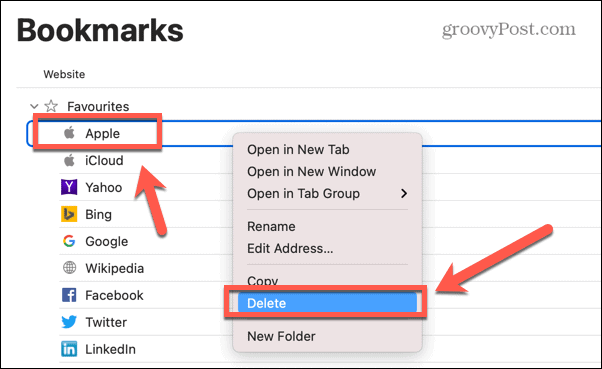
- Поновите да бисте уклонили све фаворите за које не желите да се појављују као најпопуларнији хитови.
- У траци менија кликните Историја.
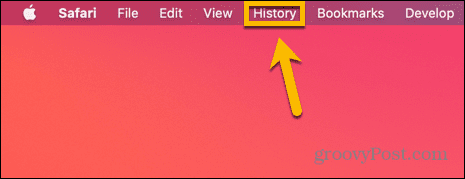
- Изаберите Прикажи сву историју.
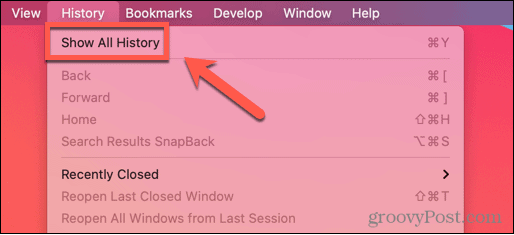
- У поље за претрагу унесите назив веб локације коју желите да уклоните из Топ Хитс.
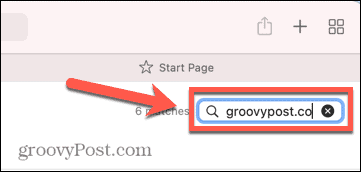
- Означите све резултате са веб локације коју желите да уклоните из Топ Хитс и притисните Бацкспаце.
- Уверите се да су сви уноси историје за ту веб локацију уклоњени.
- Требало би да откријете да се Топ Хит више не појављује.
- Ако поново посетите ту веб локацију у будућности, можда ће се вратити у Топ Хитс. Ако јесте, поновите горе наведене кораке.
Како се ослободити најбољих хитова на Сафарију за иПхоне
Уклањање фаворита и брисање историје прегледача такође ће уклонити Топ Хитс из Сафарија на вашем иПхоне-у. Можете се одлучити за брисање само одређених веб локација ако не желите да избришете целу историју.
Како уклонити све најбоље хитове у Сафарију на иПхоне-у
Можете да уклоните све фаворите и обришете целу историју да бисте спречили појављивање најбољих хитова. Имајте на уму да ће брисање целокупне историје такође избрисати целу историју других уређаја пријављених на ваш иЦлоуд налог.
Да бисте уклонили све најбоље хитове на иПхоне-у:
- Отвори Сафари.
- Додирните обележивача икона на дну екрана.
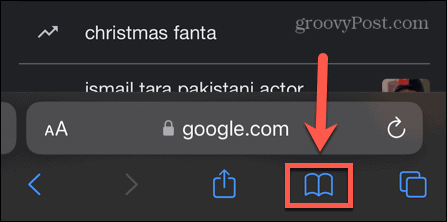
- Под обележивача таб, тапните Фаворитес.
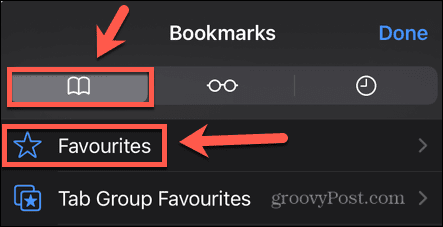
- Превуците сваки фаворит налево и додирните Избриши.
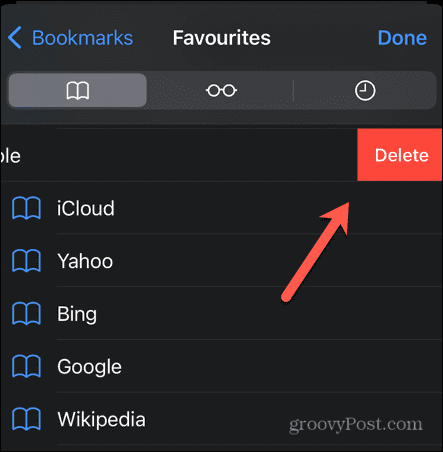
- Поновите за све фаворите.
- Додирните Историја таб.
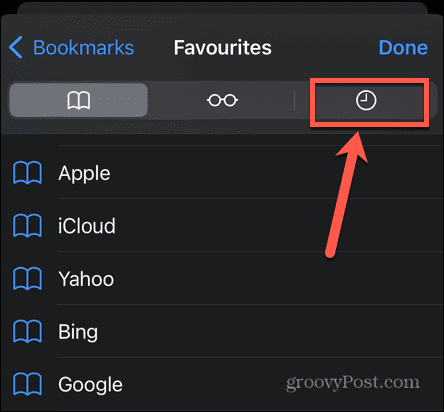
- У доњем десном углу екрана додирните Јасно.
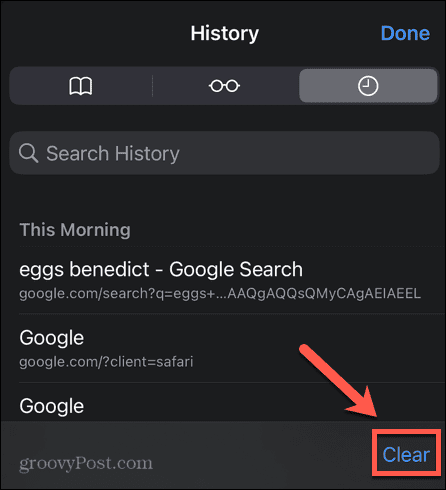
- Изаберите Све време. Имајте на уму да ће ово избрисати историју са свих уређаја пријављених на исти иЦлоуд налог.
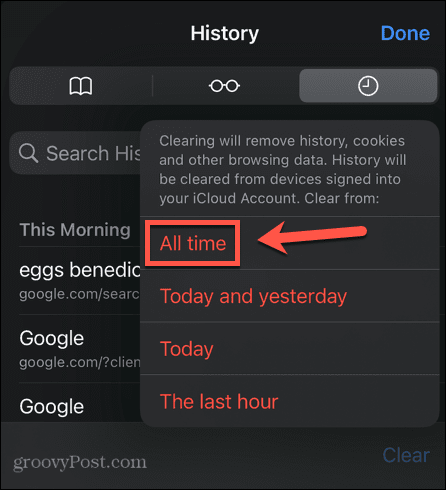
- Ваши најбољи хитови би сада требали нестати.
Како уклонити одређене топ хитове у Сафарију на иПхоне-у
Ако желите да уклоните само одређене Топ хитове, можете да избришете ову историју само за ту локацију.
Да бисте уклонили одређене Топ хитове на иПхоне-у:
- Отвори Сафари.
- Додирните обележивача икона.
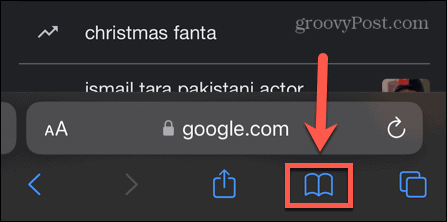
- Ако желите да уклоните Топ Хит који се налази у вашим Фаворитима, у обележивача таб, тапните Фаворитес.
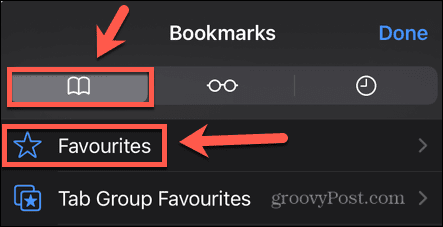
- Превуците одређени фаворит налево и додирните Избриши.
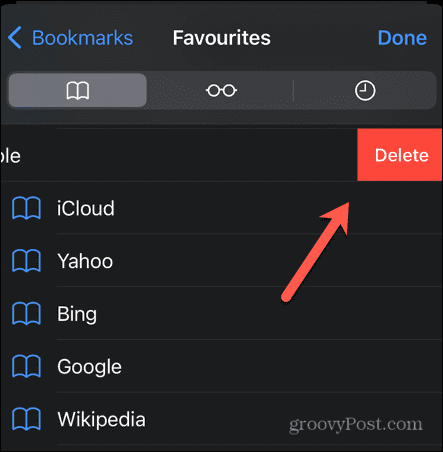
- Додирните Историја таб.
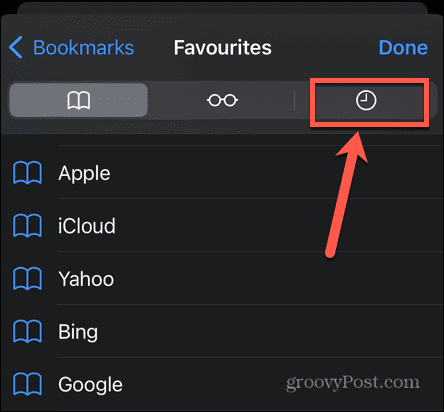
- У поље за претрагу унесите назив веб локације коју желите да уклоните из Топ Хитс.
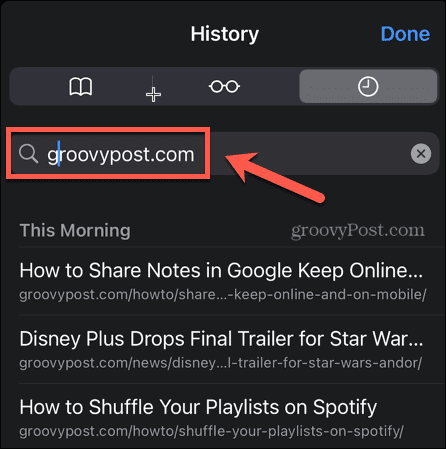
- За сваки резултат, превуците налево и додирните Избриши.
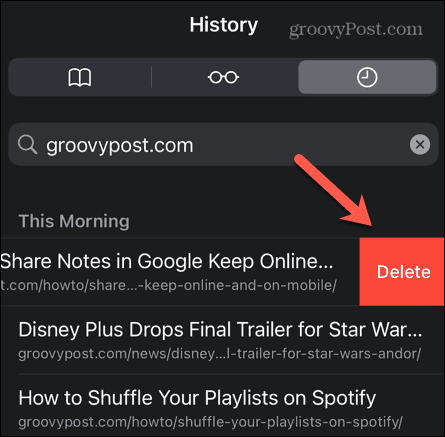
- Када се сви резултати избришу, ваши специфични Топ хитови више не би требало да се појављују.
Преузмите контролу над Сафаријем
Учење како да се решите најбољих хитова у Сафарију може вам помоћи да преузмете контролу над претрагом и спречите да непотребно користите податке. Постоји много других начина да преузмете већу контролу над Сафаријем.
Можете померите Сафари траку за претрагу вратите се на врх ако вам се не свиђа на дну екрана. Можете сачувајте чланке за читање за касније или персонализујте своју Сафари почетну страницу на Мац-у.
Како пронаћи кључ производа за Виндовс 11
Ако треба да пренесете кључ производа за Виндовс 11 или вам је потребан само да извршите чисту инсталацију оперативног система,...
Како да обришете Гоогле Цхроме кеш, колачиће и историју прегледања
Цхроме одлично чува вашу историју прегледања, кеш меморију и колачиће како би оптимизовао перформансе прегледача на мрежи. Њено је како да...
